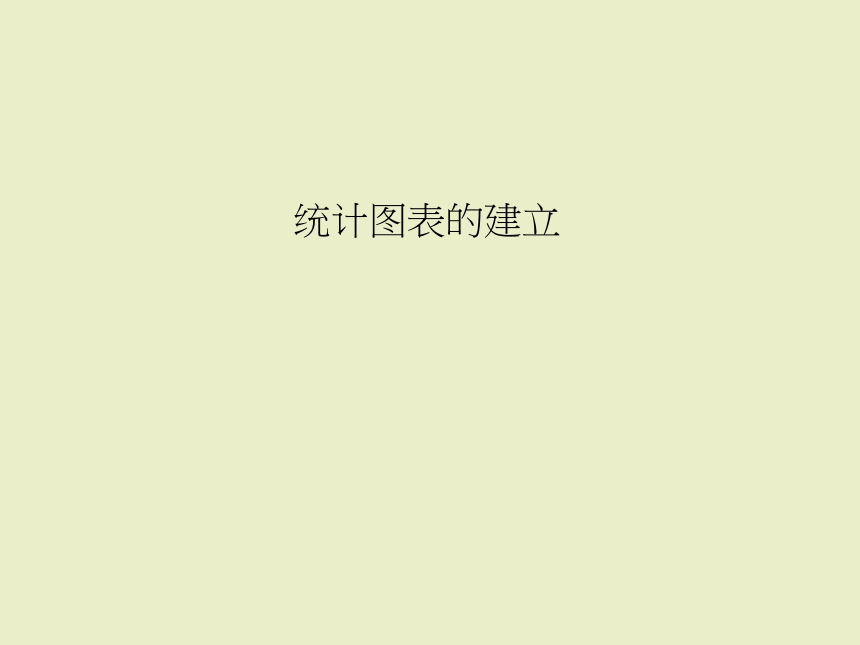
统计图表的建立 10-1 认识图表組成的元件 图表标题 图例 Y座标轴標題 X座標軸標題 图表区(白色区域) 绘图区(灰色區域) Y座标轴 X座标轴 10-2 图表精灵 步驟1:选择图表类型。 在功能表列上的”插入/图表” 可以叫出图表精灵。图表精灵一共分成四步驟。 步驟二:选取资料范围。 步驟三:图表选项設定。 步驟四:选择图表位置。 10-3 图表类型 立體直條圖 立體堆疊直條圖 100%堆疊直條圖 群組直條圖 立體100%堆疊直條圖 立體群組直條圖 堆疊直條圖 可比較不同群組中的同一項目值。 可比較不同群組在某一項目所佔的比重。 可比較不同群組中的同一項目值。 可比較不同群組在某一項目所佔的比重。 可比較不同群組在某一項目所佔的比重。 可比較不同群組中的同一項目值。 可比較不同群組在某一項目所佔的比重。 图表类型分为两种,一種是标准类型,為Excel原本就設定好的图形,另一種是自訂类型,有內建與使用者自訂。 标准类型 直条图 立體堆疊橫條圖 可比較各個種類在同一項目的比重。 100%堆疊橫條圖 可比較各個種類在同一項目的比重百分比。 群組橫條圖 可比較多種類多數列的值。 立體100%堆疊橫條圖 可比較各個種類在同一項目的比重百分比。 立體群組橫條圖 可比較多種類多數列的值。 堆疊橫條圖 可比較各個種類在同一項目的比重。 橫条图 立體折線圖 可顯示一數列在各種類或時間上的趨勢。 含有資料標記堆疊折線圖 可顯示一數列在各種類或時間上的比重趨勢。 100%堆疊折線圖 以百分比方式,顯示一數列在各種類或時間上的趨勢。 折線圖 可顯示一數列在各種類或時間上的趨勢。 含有資料標記100%堆疊折線圖 以百分比方式,顯示一數列在各種類或時間上的趨勢。 含有資料標記的折線圖 可顯示一數列在各種類或時間上的趨勢。 堆疊折線圖 可顯示一數列在各種類或時間上的比重趨勢。 折线图 分裂式立體圓形圖 以圓形方式顯示各項目佔總和的比重,但較圓形圖更能強調各別的資料值。 子母圓形圖 圓形圖中的另一塊再另外以一個小圓形圖來顯示。 圓形圖 以圓形方式顯示各項目佔總和的比重。 圓形圖帶有子橫條圖 圓形圖中的另一塊再另外以一個堆疊橫條圖來顯示。 分裂式圓形圖 以圓形方式顯示各項目佔總和的比重,但較圓形圖更能強調各別的資料值。 立體圓形圖 以圓形方式顯示各項目佔總和的比重。 圆形图 帶有折線但沒有資料標記的XY散佈圖 帶有平滑線但沒有資料標記的XY散佈圖 散佈圖 比較成對數值。 帶有折線的XY散佈圖 帶有平滑線的XY散佈圖 XY散布图 立體堆疊區域圖 顯示一數列在各種類或時間上的比重趨勢。 100%堆疊區域圖 以百分比方式。顯示一數列在各種類或時間上的比重趨勢。 區域圖 顯示一數列在各種類或時間上的趨勢。 立體100%堆疊區域圖 以百分比方式。顯示一數列在各種類或時間上的比重趨勢。 立體區域圖 顯示一數列在各種類或時間上的趨勢。 堆疊區域圖 顯示一數列在各種類或時間上的比重趨勢。 區域圖 10-4 制作图表的步骤 步驟1:先选取我們要资料范围,储存格A3:D7。 步驟2:點選圖表精靈後,選擇圖表類型”直條圖/群組直條圖”,按下一步。 步驟3:選取資料範圍(若我們事先沒有選取資料範圍,我們也可以在這裡選取,而我們在建立圖表前已選定範圍,所以資料範圍會自動顯示A3:D7。),按下一步。 步驟4:輸入圖表標題、X、Y軸標題,按下一步。 步驟5:選在將圖表放在那裡,可以選擇”新的工作表”與”工作表中的物件”兩種。我們選擇後者,按完成。 完成! 圖表工具列 圖表下拉清單:可選擇圖表內的物件。 圖表格式:可修改所選物件的格式。 圖表樣式:可更改圖表的類型樣式。 圖例:顯示/取消顯示圖例。 資料表格:顯示所選取的資料表格在圖表的下方。 循列:X座標軸循列為單位。 循欄:Y座標軸循欄為單位。 順時針 ... ...
~~ 您好,已阅读到文档的结尾了 ~~